经常需要制作各种各样的表格,但有时候我们发现,不知道为什么方向键无法移动单元格方向,只能整体表格向上下左右移动,这是为什么呢,今天我们就来教大家如何解决这一问题,具体怎么操作呢,一起来学习一下吧。

解锁Excel利用方向键改变单元格位置
首先,我们看到如下表格,选中单元格,按方向键不能移动。
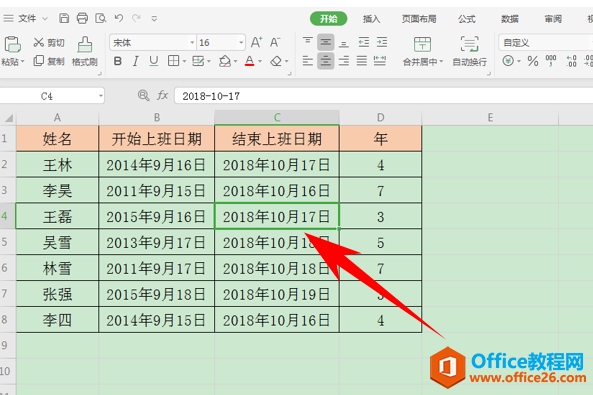
这时候,我们需要按键盘右上角的Scroll Lock键。
WPS excel计算等差数列的方法
我们用计算器计算不出来的数据,Excel表格就可以轻松帮我们计算出来,比如,如果想要在表格当中计算出等差数列,该如何计算呢,今天我们就来教大家在Excel表格当中实现计算等差数列的方
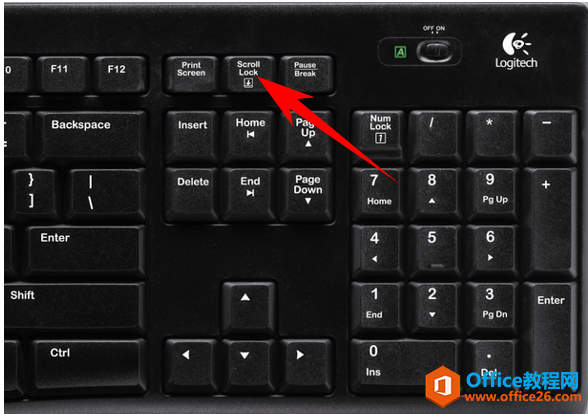
按完Scroll Lock键后,我们看到最左边的指示灯就灭掉了。
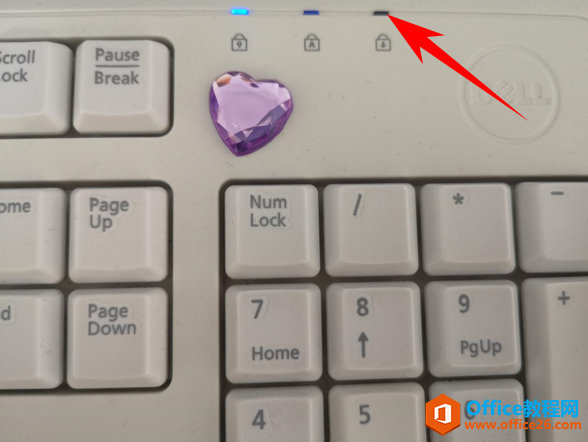
然后再次按键盘方向键上下左右,就已经能成功改变单元格选中位置了。
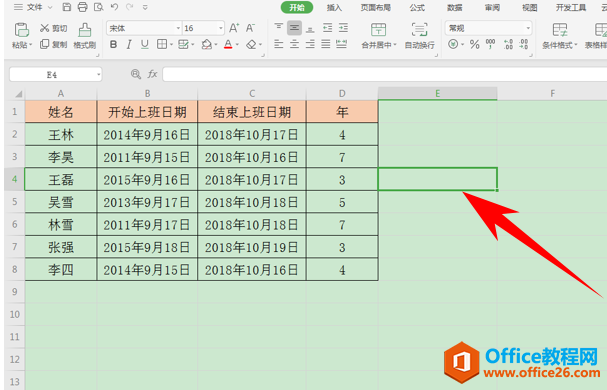
那么,在Excel表格当中,解锁利用方向键改变单元格位置的方法,是不是非常简单呢,你学会了吗?
WPS excel如何解锁利用方向键改变单元格位置的下载地址:
WPS excel关于行号列标的运用
在插入表格的过程当中经常会需要输入公式,或者查看指定单元格,这都需要运用到我们的行号列标,那么今天我们就来教大家关于行号列标的运用,具体怎么操作呢,一起来学习一下吧。



